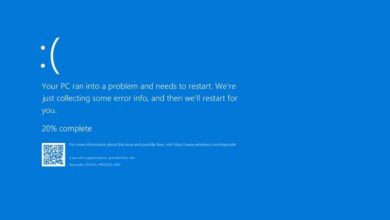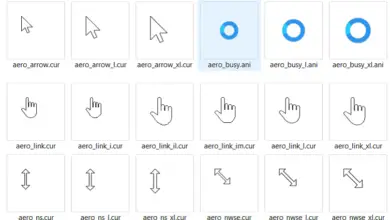Comment partager des fichiers et des dossiers entre Windows 10 et Ubuntu avec Samba
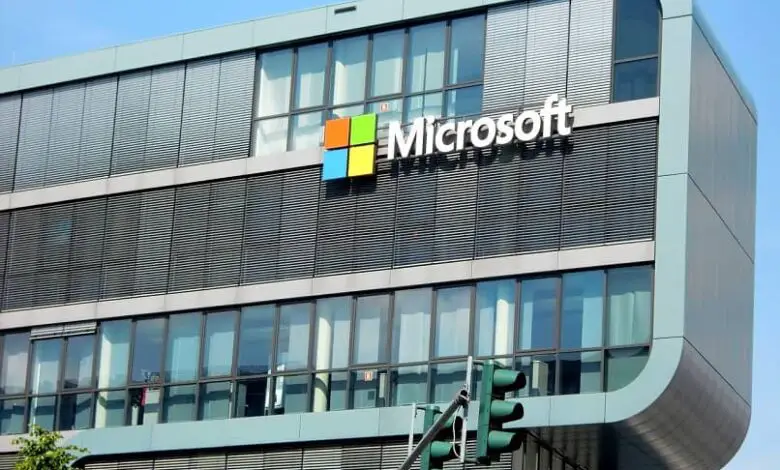
Dans le cas où vous gérez deux systèmes d’exploitation et que vous souhaitez apprendre à en tirer le meilleur parti, vous avez atteint le poste approprié. L’une des rares choses que les utilisateurs savent, c’est qu’il est possible de combiner les deux systèmes d’exploitation tels que Windows 10 et Ubuntu pour pouvoir transférer des documents en toute sécurité.
C’est pourquoi, dans cette nouvelle opportunité, nous vous parlerons en détail de tout ce que vous devez savoir pour apprendre à partager des fichiers et des dossiers entre Windows 10 et Ubuntu avec Samba. Vous pouvez même utiliser ces deux systèmes d’exploitation pour récupérer le mot de passe Windows avec Ubuntu Linux , en quelques étapes.
Comment installer Samba sur Ubuntu?
Dans cette première partie nous allons vous montrer les instructions que vous devez suivre pour installer et configurer le serveur Samba dans Ubuntu depuis le terminal . Comme vous pouvez le voir, c’est un processus simple.
- Tout d’abord vous devez ouvrir le terminal Ubuntu, pour cela il suffira d’appuyer simultanément sur les touches Ctrl + Alt + T. Vous pouvez également écrire le mot «Terminal» dans le champ de recherche.
- Maintenant, dans le terminal, vous devez entrer la commande suivante «sudo apt-get install Samba». Ensuite, vous devez attendre quelques minutes le processus de téléchargement pour terminer l’installation des packages.
- Ensuite, vous pouvez démarrer System Config Samba en entrant simplement votre mot de passe utilisateur.
Étapes pour configurer un dossier partagé entre Windows 10 et Ubuntu
Dans cette section, vous verrez le processus que vous devez effectuer pour configurer un dossier partagé entre Windows 10 et Ubuntu . Vous pouvez également avoir des options telles que la connexion d’Ubuntu à un réseau Windows avec un câble croisé , facilement et simplement. Une fois ce processus terminé, vous êtes presque prêt à partager des fichiers entre ces deux systèmes d’exploitation.
- Pour commencer, vous devrez créer le dossier que vous souhaitez partager entre Ubuntu et Windows 10.
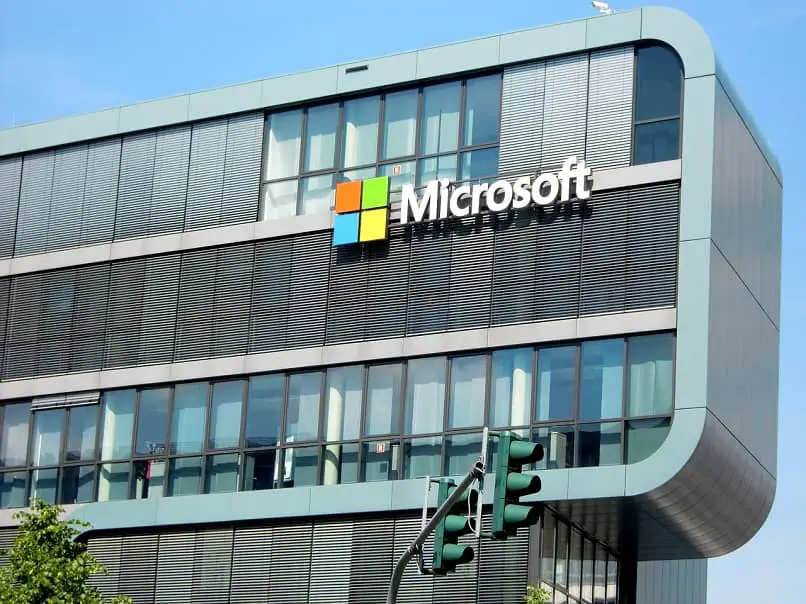
- Ensuite, vous devez faire un clic droit sur ce dossier et sélectionner l’option qui dit «Partage de réseau local»
- Une fenêtre apparaîtra alors sous la rubrique «Partage de dossier». Ici vous devez cliquer sur l’option «Partager ce dossier» et ensuite deux autres cases seront activées: «Autoriser les autres à créer et supprimer des fichiers dans ce dossier» et «Accès invité (pour les personnes sans compte utilisateur»).
- N’oubliez pas d’ activer les deux cases précédentes et de cliquer sur l’option «Créer un partage» afin de pouvoir partager ce dossier.
- Maintenant, vous verrez qu’une autre fenêtre s’ouvre dans laquelle vous devez cliquer sur l’option «Ajouter les permissions automatiquement». Cela appliquera les autorisations sur le dossier que vous souhaitez partager.
- Ensuite, deux flèches apparaîtront sur l’icône du dossier , ce qui nous permet de comprendre qu’il a été partagé avec succès.
Comment accéder à un dossier partagé Ubuntu à partir de Windows 10?
Ensuite, nous vous montrerons ce que vous devez faire pour pouvoir partager des fichiers et des dossiers entre Windows 10 et Ubuntu à l’aide de l’outil Samba. Nous vous invitons simplement à suivre les instructions à la lettre afin que vous n’ayez aucun problème.
- Pour commencer, vous devez appuyer sur la combinaison de touches suivante «Windows + R» en même temps .
- Une boîte de dialogue s’ouvre alors pour vous permettre d’exécuter un programme à l’aide d’une commande. Dans ce cas, vous devez saisir la commande suivante « \\ IP_Address \ Name _Shared_Folder ».
- Pour connaître l’adresse IP de votre ordinateur, vous pouvez utiliser la commande «ifconfig». Cliquez ensuite sur l’option «Accepter».
- Ensuite, nous aurons accès au dossier partagé, c’est-à-dire qu’à partir de maintenant vous pourrez accéder à tout le contenu que nous définissons depuis Ubuntu depuis Windows .
- De même, les fichiers que vous enregistrez dans ce dossier à partir de Windows seront reflétés dans Ubuntu sans aucun problème.
- De plus, il est également possible de créer un raccourci sous Windows 10 pour consulter rapidement les fichiers enregistrés dans ce dossier. Pour ce faire, vous devez faire un clic droit sur la fenêtre du bureau et sélectionner d’abord l’option «Nouveau» puis «Raccourci» .

- Maintenant, une fenêtre s’ouvre dans laquelle vous devez spécifier le chemin du dossier. N’oubliez pas que dans ce cas, vous devez entrer l’adresse IP de votre ordinateur Ubuntu \ nom du dossier partagé.
- Pour finir, vous devez cliquer sur l’option «Suivant» et de cette façon vous aurez terminé avec succès le processus pour pouvoir partager des fichiers et des dossiers entre Windows 10 et Ubuntu.
C’est tout pour aujourd’hui! Mais rappelez-vous que vous pouvez également installer et activer Ubuntu sur Windows en quelques étapes seulement. Au cas où ce petit tutoriel vous aurait aidé, n’hésitez pas à le partager avec tous vos contacts. A bientôt!